Reproducirajte DVD/Blu-ray diskove, ISO datoteke i Ultra HD video datoteke na Windows 11/10/8/7 uz visoku kvalitetu.
Najbolje alternative za Windows Media Player za zamjenu WMP-a na Windows/Mac-u
Ako ste već ažurirali na Windows 11, trebali biste ustanoviti da Windows Media Player više nije dostupan. Postoji li ažuriranje za Windows Media Player na Windows 11? Kada trebate nabaviti media player za Windows 11 kao WMP nasljednika, evo 8 često korištenih Windows Media Player alternative trebali biste znati kako biste imali najbolje audio-vizualno iskustvo.
Popis vodiča
1. dio: Što je Windows Media Player alternativa za Windows 11 Dio 2: 8 najboljih alternativa za Windows Media Player Dio 3: Često postavljana pitanja o Windows Media Playeru1. dio: Što je Windows Media Player alternativa za Windows 11
Windows Media Player je uključen kao Windows komponenta od Windows 3. Još uvijek je dostupan na Windows 7/8/8.1. Ali zadani media player uklonjen je iz sustava Windows 10. Postoji li ažuriranje za Windows Media Player za Windows 11?
Da! Microsoft je već izdao novi Media Player za Windows 11 Windows Insidersima na Beta kanalu. Reproducira širok izbor medijskih formata, integrira se s aplikacijom OneDrive i Windows, pa čak i prikazuje vaše lokalne glazbene i video kolekcije i pohvale. Štoviše, media player također uključuje punu podršku za pregledavanje, upravljanje i gledanje vaše lokalne video kolekcije.
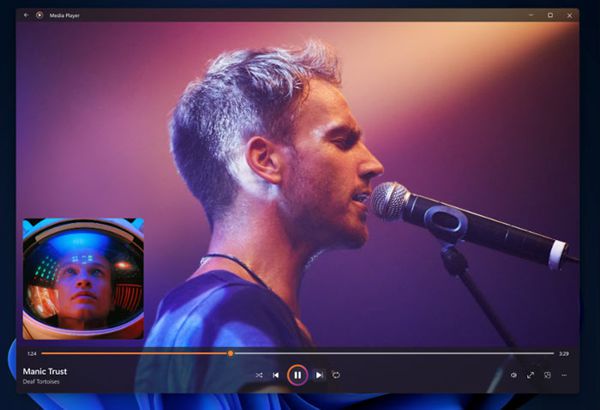
Slično WMP-u za Windows 7, ima određena ograničenja. Glavna slabost je to što je ograničeno na to s kojim prijenosnim uređajem se može sinkronizirati i koji je problem za više vlasnika uređaja. Zato postoji sve više alternativa Windows Media Playeru za kojima ljudi žude.
Dio 2: 8 najboljih alternativa za Windows Media Player
1. 4Easysoft Blu-ray player
4Easysoft Blu-ray player je sve-u-jednom Windows Media Player alternativa za Windows i Mac. Ne samo da podržava većinu video i audio formata kao što je WMP, već također radi s ISO, DVD, Blu-ray i drugim datotekama. Štoviše, možete uživati u audio datotekama bez gubitaka s podrškom za Dolby Digital Surround, DTS i Hi-Res Audio do 5.1 kanala.
Omogućuje intuitivno korisničko sučelje s jednostavnom kontrolom, kao što je značajka nastavljanja, u kojoj uvijek možete gledati filmove s prethodnim kadrom. Samo iskoristite AI tehnologiju za uživanje u videu s optimalnom kvalitetom, posebno kada imate 4K filmove.


Osigurajte hardversko ubrzanje za reprodukciju 2D/3D Blu-ray diskova i DVD-ova.
Poboljšajte kvalitetu video i audio datoteka pomoću AI tehnologija.
Osigurajte Dolby Digital Surround, DTS i Hi-Res Audio bez gubitaka.
Napravite popis za reprodukciju filmova ili prilagođeni popis videozapisa za daljnje gledanje.
Nikada se nemojte susresti s problemom da se video datoteke ne mogu reproducirati.
100% Sigurno
100% Sigurno
2. VLC Media Player
Ako tražite potpuno opremljenu alternativu Windows Media Playeru, VLC Media Player je ozbiljan konkurent, koji je dostupan za Windows, Linux, Mac OS X i druge operativne sustave.
Osim reprodukcije zvuka, videa i DVD-a, VLC Media Player vam omogućuje napredne stvari koje nisu moguće s Windows Media Playerom. Na primjer, možete izdvajanje zvuka iz videa, pretvorite ga u formate i postavite svoje računalo kao poslužitelj za strujanje medija.
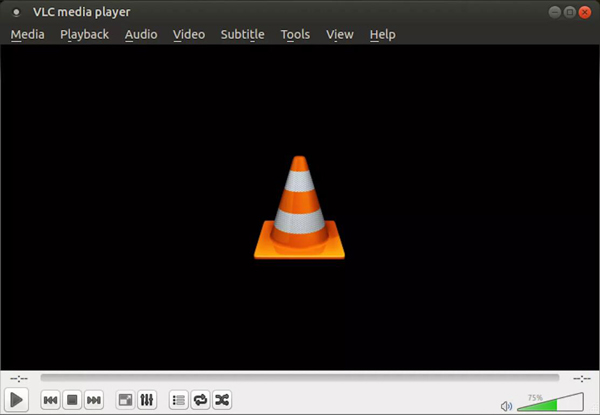
Značajke:
◆ Dostupno za Windows, Mac, Android i iOS sustave.
◆ Komunicirajte s izvrsnim i odgovarajućim programerima.
◆ Osigurajte značajke pretvaranja za izdvajanje zvuka iz videa.
3. Foobar2000
Da biste dobili alternativu Windows Media Playeru za audio datoteke, Foobar2000 se smatra jednim od najboljih audio playera. Njegova podrška za audio formate je izvrsna i može pretvarati između formata pomoću dodatnih dodataka. Program ne treba puno memorije u usporedbi s Windows Media Playerom, koji može biti pravi gušter RAM-a.
Dolazi s naprednim glazbenim označavanjem, koje koristi Freedb uslugu za automatsko dodavanje metapodataka. Program ima ugrađeni CD ripper za prijenos vaših originala u digitalne glazbene datoteke.
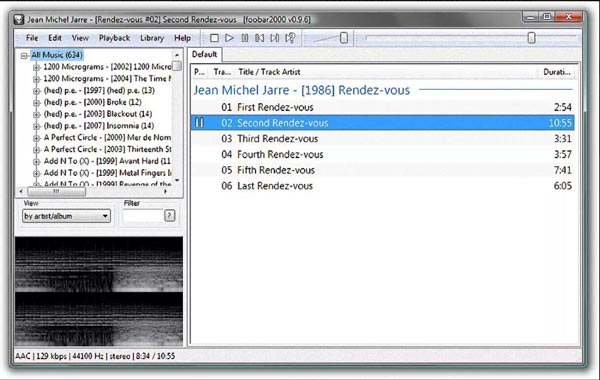
Značajke:
◆ Prilagodite i dodajte napredne funkcije svojim dodacima.
◆ Omogućite reprodukciju bez prekida, značajke petlje i druge kontrole.
◆ Poboljšajte iskustvo reprodukcije s manje RAM-a nego WMP.
4. Kodi
Kodi je nagrađivani besplatni i otvoreni softver za kućno kino/medijski softver kao alternativa Windows Media Playeru. Također je središte zabave za digitalne medije, koji reproducira gotovo sve popularne audio datoteke, video zapise i internetske radio/TV emisije. Štoviše, ima vrhunske tehnike vizualizacije koje omogućuju beskrajnu prilagodbu promijeniti brzinu reprodukcije videa.
Ima više dodataka trećih strana koji korisnicima omogućuju pristup video kanalima, filmovima, TV emisijama i mnogo više za besplatan ili plaćeni sadržaj bez reklama. Ova alternativa Windows Media Playeru može se koristiti na gotovo svim operativnim sustavima uključujući Windows, Linux/Unix i Mac OS X.
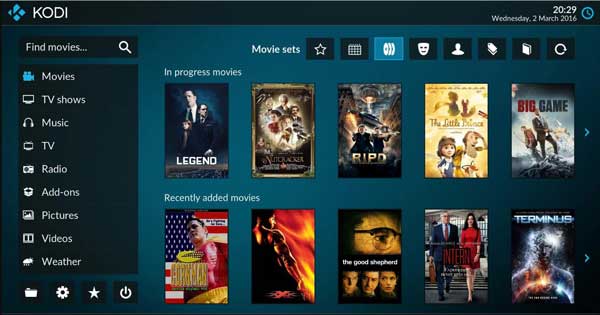
Značajke:
◆ Upotrijebite Upravljanje knjižnicom za sortiranje svojih videozapisa prema naslovu, izvođaču, albumu itd.
◆ Pratite svoje omiljene TV emisije i filmove i nastavite ih gledati sljedeći put.
◆ Dodajte videozapise na mreži s YouTubea u svoju knjižnicu.
5. MediaMonkey
MediaMonkey je fleksibilan besplatni glazbeni upravitelj koji je jak kandidat za Windows Media Player. Ne samo da vam omogućuje reprodukciju videozapisa, već također upravlja malim ili velikim medijskim bibliotekama s više od 100 000 datoteka.
Možete koristiti MediaMonkey Free za automatsko označavanje glazbenih datoteka, dodavanje omota albuma, kopiranje CD-ova, snimanje medija na disk i pretvaranje audio datoteka. Tu je i zgodan skup opcija podcasta koji vam omogućuju da se pretplatite i ažurirate svoje favorite.
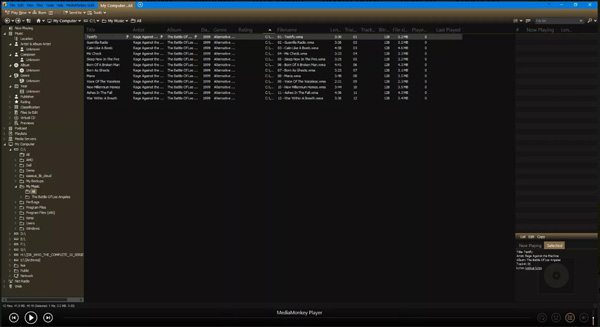
Značajke:
◆ Koristite MediaMonkey za reprodukciju medijskih datoteka putem DLNA poslužitelja.
◆ Mogućnost kopiranja DVD-a u digitalne formate i stvaranja DVD-a iz videa.
◆ Slušajte podcaste, audio s YouTubea i još mnogo toga.
6. 5KPlayer
5KPlayer je moćan media player kao nasljednik Windows Media Playera 12 koji može reproducirati audio i video datoteke. Također podržava preuzimanje online videa s YouTubea, Facebooka, Vimea itd., međutim, sada ne podržava titlove.
Dolazi s ugrađenim uređivačem videozapisa koji vam omogućuje rezanje i spajanje videozapisa ili spajanje nekoliko isječaka u jednu datoteku. Program podržava sve popularne formate audio i video datoteka. Možete čak postaviti svoje konfiguracije za svaki format ako je potrebno.
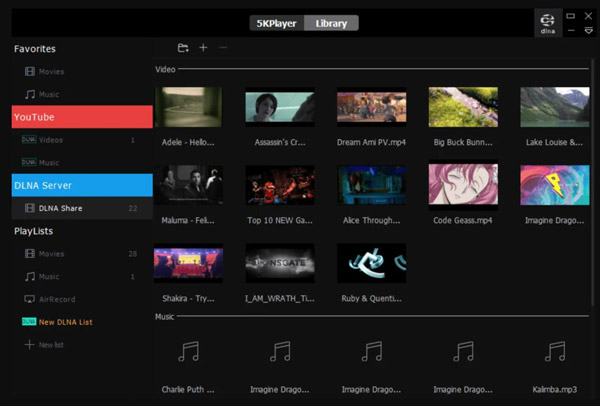
Značajke:
◆ Prilagodite bitrate ili zvučnu podlogu.
◆ Promijenite temu ovog softvera ako želite.
◆ Dodajte titlove i bilješke za bolje iskustvo gledanja.
7. Plex medijski poslužitelj
Plex medijski poslužitelj je besplatni medijski poslužitelj kao jedna od alternativa Windows Media Playeru koji može indeksirati i strujati vaš digitalni sadržaj na razne načine. Nudi više značajki poput sinkronizacije u oblaku, strujanje fotografija itd.
Plex također ima aplikacije za sve glavne platforme uključujući Android TV kutije, iPhone/iPad, Samsung Smart TV i Blu-ray playere, LG Smart TV i još mnogo toga. Brine se o vašim velikim zbirkama medija, automatski pretvara vaše medije u hodu i struji ih na sve vaše uređaje.
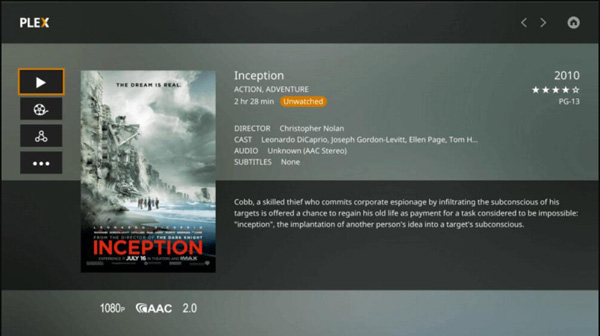
Značajke:
◆ Kompatibilan s Raspberry Pi ako nemate namjenski HTPC ili računalo koje radi 24/365 u pozadini.
◆ Reproducirajte videozapise s usluga u oblaku kao što su Dropbox, Google Drive ili OneDrive.
8. PotPlayer
PotPlayer je još jedan alat Windows Media Player alternative koji podržava sve glavne video formate. Ima širok raspon značajki, ali mu nedostaje podrška za DVD-ove.
Ovaj alat pruža mnoge korisne značajke uključujući kontrolu video boja (svjetlina, kontrast, nijansa i zasićenost), napredne opcije titlova, više odabira audio toka za AVI datoteke i ugrađene kodeke za podršku raznim formatima bez preuzimanja dodatnih kodeka na Internetu. Softver može reproducirati sve popularne medijske formate, uključujući AVI, MPG/MPEG, WMV, MKV, FLV itd.
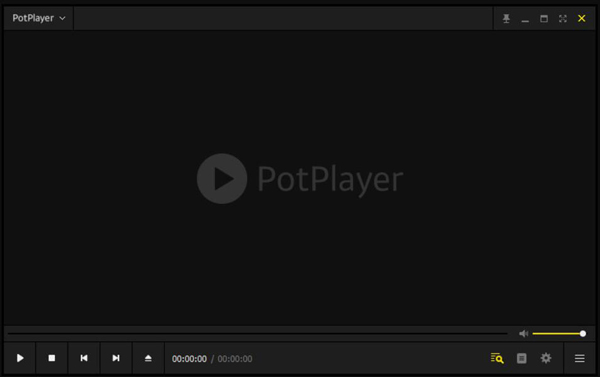
Značajke:
◆ Automatski preuzimajte titlove online.
◆ Ručno uredite titlove kako biste bili precizniji ili kako bi odgovarali vašim potrebama.
◆ Podržava DXVA (hardversko ubrzanje) i mrežno emitiranje.
Dio 3: Često postavljana pitanja o Windows Media Playeru
-
Ima li Windows 10 home Windows Media Player?
Windows Media Player dolazi kao izborna značajka s ovim verzijama sustava Windows 10, ali mora biti omogućen. Da biste to učinili, trebate pritisnuti Windows + I tipke za otvaranje postavki. Zatim kliknite na Idite na Aplikacije pored kliknite gumb Dodatne značajke i kliknite na Dodajte značajku dugme. I vidjet ćete Windows Media Player u ovom izborniku.
-
Kako vratiti Windows Media Player?
Ako slučajno deinstalirate Windows Media Player, možete kliknuti Početak kako biste otvorili Microsoft Store i pretraživali WMP, tada možete ponovno instalirati WMP na svoj Windows. Ako ste korisnik Maca, možete izravno preuzeti Windows Media Player za Mac na APP Storeu.
-
Kako onemogućiti uslugu dijeljenja mreže na Windows Media Playeru?
Usluga mrežnog dijeljenja ponekad može uzrokovati da WMP naiđe na problem tijekom reprodukcije datoteke. Možete pritisnuti Windows i R tipke za otvaranje prozora Pokreni. U dijaloški okvir upišite usluge.msc i kliknite na u redu dugme. Zatim možete pronaći dijeljenje WMP mreže i desnom tipkom miša kliknuti gumb da biste ga onemogućili.
Zaključak
Kao iskusan media player, Windows Media Player je uvijek popularan među ljudima. Ali uvijek postoji nešto što može učiniti, poput gledanja Blu-ray DVD-a 4Easysoft Blu-ray player mogli imati bolje audio-vizualno iskustvo od korištenja WMP-a. A ovaj vam članak daje druge alternative za Windows Media Player, možete odabrati onu koja odgovara vašim potrebama.
100% Sigurno
100% Sigurno


